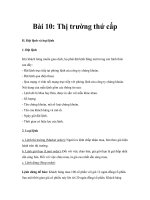Cơ bản về Microsoft Frontpage part 9 pptx
Bạn đang xem bản rút gọn của tài liệu. Xem và tải ngay bản đầy đủ của tài liệu tại đây (446.34 KB, 5 trang )
Cơ bản về Microsoft Frontpage www.vietphotoshop.com
5. Trong hộp thoại Type an E-mail address, hãy gỗ địa chỉ e-mail bạn muốn những ý kiến
nhận xét hay góp ý được gửi đến và click
OK.
6. Trong hộp thoại Create Hyperlink, click OK.
Huỷ bỏ các hyperlink
Ở một vài vị trí nào đó, bạn có thể muốn huỷ bỏ đi một liên kết trong trường hợp trang web của
bạn thay đổi hoặc khi các đường liên kết không hoạt động vì có thay đổi ở trang web mà bạn kết
nối. Việc xoá một hyperlink từ một trang web là điều dễ dàng.
Huỷ bỏ một hyperlink từ Web site của bạn
1. Trong Page view, chọn một hyperlink trên một trang nào đó của web site của bạn.
2. Sau đó, bạn hãy thực hiện một trong các bước sau:
· Để xoá trọn vẹn một hyperlink, kể cả hyperlink dạng văn bản, hãy ấn phím DELETE.
· Để duy trì một hyperlink dạng văn bản nhưng xoá bỏ các liên kết có liên quan với nó, hãy
chọn hyperlink bạn muốn, sau đó click vào
Hyperlink . Chọn trong những liên kết trong hộp
thoại
URL, và ấn DELETE.
Quản lý các Hyperlink trên Web site
Với Microsoft FrontPage 2000, bạn có thể kiểm tra trên web site của bạn những hyperlink
không chính xác hoặc đã bị hỏng và dễ dàng sửa chữa chúng. Một hyperlink hỏng là một
hyperlink không đúng dịnh dạng đích đến URL và báo lại một lỗi nếu người truy cập click vào
hyperlink đó.
Kiểm chứng các hyperlink
Một phần then chốt của việc quản lý web site của bạn là xác định rằng các hyperlink kết nối chính
xác đến các đích đến bên ngoài (các đích đến ngoài web site của bạn). Sau khi các hyperlink đã
được kiểm chứng, các trạng thái của chúng sẽ không thay đổi cho đến khi bạn kiểm chứng lại
các hyperlink một lần nữa hoặc bạn đóng và mở lại trang web.
Kiểm chứng các hyperlink
8
Cơ bản về Microsoft Frontpage www.vietphotoshop.com
1. Trong Reports view, click chọn Verify Hyperlinks trên thanh công cụ Reports.
2. Chọn Verify all hyperlinks, và click Start. Trạng thái của tất cả các hyperlink trong trang
web hiên tại xuất hiện.
Sửa chữa các hyperlink hỏng
Một hyperlink có thể không đúng URL vì một vài lý do nào đó, bạn có thể gõ sai nó, hoặc đích
đến của những trang mà bạn liên kết đến trên các web site khác đã bị thay đổi hoặc huỷ bỏ.
Sửa chữa một hyperlink
1. Trên menu View, chọn Reports, sau đó click Broken Hyperlinks.
2. Tất cả mọi hyperlinks trên web site của bạn sẽ được sắp xếp thành một danh sách. Nếu
một đích đến của một hyperlink không nằm trong trang web hiện thời thì trạng thái của nó sẽ
được xác định là
Unknown.
3. Double-click vào hyperlink có trạng thái Broken.
4. Để hiện ra trang bạn muốn sửa chữa, hãy click chọn Edit Page.
5. Nếu bạn biết chính xác URL của đích đến hãy sửa chữa nó trong hộp thoại Replace
hyperlink with
box.
Hoặc click vào
Browse để duyệt qua trang web đó hay file đó trong web site, trong hệ thống file
hay trên Internet
6. Để thay đổi tất cả những gì bạn đã làm đối với hyperlink cho tất cả các trang trong web site
hiện thời, hãy click chọn
Change in all pages.
hoặc
Để thay đổi chỉ những thao tác bạn đã thực hịên đối với hyperlink trong trang bạn đã chọn, hãy
click chọn
Change in selected pages, sau đó thay đổi trang đó.
7. Click Replace. Nếu đích đến của hyperlink không nằm trong trang web hiện tại, trạng thái
của hyperlink sẽ chuyển thành
Unknown. Nếu đích đến của nó không chính xác, hyperlink sẽ
không xuất hiện nữa trong báo cáo của Broken Hyperlinks.
Xem trước trang web của bạn trong trình duyệt
9
Cơ bản về Microsoft Frontpage www.vietphotoshop.com
Sau khi bạn đã tạo các hyperlink, bạn nên kiểm tra mỗi kết nối. Bạn có thể làm điều này bằng
cách xem trước nó trong trình duyệt (Trình duyệt chính là phần mềm để bạn có thể xem các
trang web như khi bạn xem nó trên Internet). Khi web site của bạn được mở trong trình duyệt,
hãy click vào mỗi kết nối để chắc rằng nó sẽ hoạt động tốt. Hãy sử dụng nút Back để quay lại
các trang bạn đã xem trước đó. Microsoft FrontPage 2000 có chứa Microsoft Internet
Explorer 5.0, một trình duyệt phổ biến và bạn hãy sử dụng Internet Explorer 5.0 để xem các
trang web mà bạn đã tạo ra, để kiểm tra các hyperlinks, và xem nó như khi bạn truy cập nó trên
Internet.
Để xem trang web của bạn bằng Internet Explorer 5.0
Cách đơn giản nhất là click vào nút Preview .
Để xem trang web của bạn trong một trình duyệt khác
1. Trên menu File, click Preview in Browser.
2. Trong hộp thoại Preview Browser chọn trình duyệt mà bạn muốn sử dụng, sau đó click
Preview. Trình duyệt bạn chọn sẽ mở web site của bạn.
3. Click vào một số đường kết nối mà bạn đã thực hiện và xem kết quả công việc của bạn.
4. Cũng trên menu File, click Close để đóng trình duyệt lại khi bạn xem xong.
Kiến thức nâng cao
Ngoài việc bổ sung thêm các lien kết dạng văn bản, chữ, hình ảnh và các điểm truy cập khác,
Microsoft FrontPage 2000 cũng cho phép bạn tạo ra các kết nối đến các tài liệu có định dạng
Microsoft Office. Đây là một sự hỗ trợ đặc biệt nếu web site của bạn thuộc một mạng nội bộ và
bạn muốn những người khác có thể truy xuất các tài liệu có định Microsoft Office.
Tạo các hyperlink trên Web site của bạn đối với các tài liệu có định dạng Microsoft Office
Với Microsoft FrontPage 2000, bạn có thể nhanh chóng và dễ dàng tạo ra các kết nối đến các tài
liệu có định dạng Microsoft Office, ví dụ các file bạn tạo ra từ Word hay Excel. Khi đó người truy
cập web site của bạn có thể click và kết nối đến tài liệu dạng Microsoft Office, và tài liệu này sẽ
mở ra. Một vài trình duyệt sẽ hiên ra tài liệu này trong cửa sổ của trình duyệt, song một số trình
duyệt khác sẽ mở nó trong một của sổ mới.
Tạo một hyperlink đến một tài liệu định dạng Microsoft Office
10
Cơ bản về Microsoft Frontpage www.vietphotoshop.com
1. Trong Page view, gõ văn bản mà bạn muốn sử dụng như một hyperlink và sau đó hãy
chọn nó, ví dụ bạn gõ "Budget Spreadsheet."
2. Click Hyperlink .
3. Thực hiện một trong các bước sau:
• Nếu tài liệu này nằm trong trang web hiên tại, hãy định vị cho nó đến trang web mà trong
trang web đó tài liệu bạn muốn sẽ được đặt, sau đó chọn tài liệu.
• Nếu tài liệu này đang nằm trong hệ thống trên máy của bạn và bạn muốn cho phép truy
cập nó, hãy click vào menu File và chỉ đường dẫn đến tài liệu và chọn nó.
• Đưa file bạn muốn vào web site của bạn.
4. Click OK. Đoạn văn bản bạn chọn bây giờ là một kết nối đến tài liệu.
© Final Fantasy - www.bantayden.com
© Copyright 2004-2005 bantayden.com, All rights reserved. Ghi rõ nguồn khi bạn phát hành lại thông tin
từ trang này.
11
Cơ bản về Microsoft Frontpage www.vietphotoshop.com
Chương 5: Đưa một Web site lên mạng
Bạn đã tạo hoàn chỉnh trang Web của bạn và đang lưu nó trong một “vùng tạm” (là nơi mà
không ai khác có thể tìm hay xem các trang Web mà bạn đã tạo ra). Lúc này, Web site của bạn
đã sẵn sàng để đưa lên mạng Internet hay một mạng nội bộ nào đó. Việc đưa một trang Web lên
mạng cũng gần như việc bạn copy tất cả các file cấu thành nên Web site của bạn đến một đích
đến cụ thể nào đó, ví dụ như là một máy chủ chẳng hạn. Hãy sử dụng các tính năng có trong
Frontpage 2000 để copy Web site của bạn đến một nhà cung cấp dịch vụ máy chủ Internet
(Internet service provider's (ISP) server) hay đến máy chủ của một mạng nội bộ trong trường của
bạn.
Trước khi bắt đầu, bạn hãy
· Kiểm tra các lỗi chính tả trên mỗi trang Web trong Web site của bạn. Để tìm hiểu kỹ hơn
về Kiểm tra chính tả (Checking the spelling), bạn hãy xem phần Kiểm tra chính tả trên Web site
của bạn trong chương Bổ sung nội dung cho một Web site của cuốn sách này.
· Sử dụng chức năng Reports view, để xác định rằng tất cả các hyperlink đều hợp lệ. Để tìm
hiểu kỹ hơn về Kiểm tra các kết nối trong phần Quản lý các hyperlink trên Web site của bạn trong
chương Kết nối các trang của Web site của cuốn sách này.
· Sử dụng chức năng Tasks view, để xác định rằng tất cả các thao tác đều đã hoàn chỉnh.
· Nhà cung cấp mạng Internet hay mạng nội bộ của bạn nên có máy chủ hỗ trợ định dạng
mở rộng của FrontPage 2000 (FrontPage 2000 Server Extensions) để tạo điều kiện dễ dàng cho
việc đưa Web site của bạn lên mạng. Để tìm hiểu kỹ hơn, bạn hãy truy cập trang Web
và click vào Find an Internet Service Provider that Fully
Supports FrontPage. Bạn cũng sẽ cần tìm hiểu về vị trí máy chủ của nhà cung cấp dịch vụ máy
chủ (ISP's Web server) cho việc đưa Web site của bạn lên mạng và cũng thật cần thiết để tìm
hiểu về User name và password của bạn. Mặc dù việc đưa trang Web của bạn lên mạng thật dễ
dàng trên một máy chủ hỗ trợ định dạng mở rộng của FrontPage (FrontPage Server Extensions),
nhưng bạn cũng nên biết về việc đưa trang Web của bạn lên mạng với máy chủ không hỗ trợ
định dạng mở rộng của FrontPage bằng cách dùng FTP.
· Đảm bảo rằng Web site của bạn đã sẵn sàng cho việc đưa lên mạng bằng việc kiểm tra
đối với các hyperlink hỏng, đảm bảo rằng các trang Web của bạn xem đúng theo cách mà bạn
muốn và hãy kiểm tra Web để đảm bảo rằng tất cả mọi thứ bạn cần đều hoạt động tốt. Cách tốt
nhất ở dây là bạn hãy xem trước Web site của bạn trong trình duyệt bạn đang sử dụng và các
1